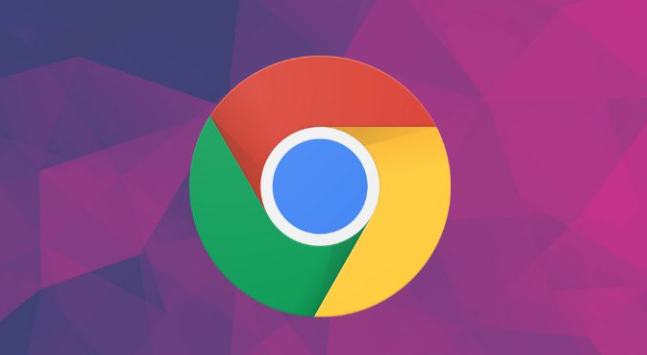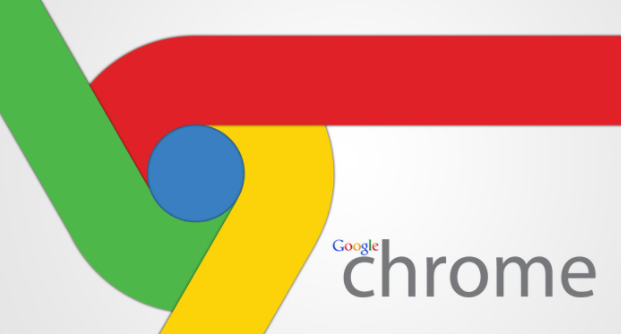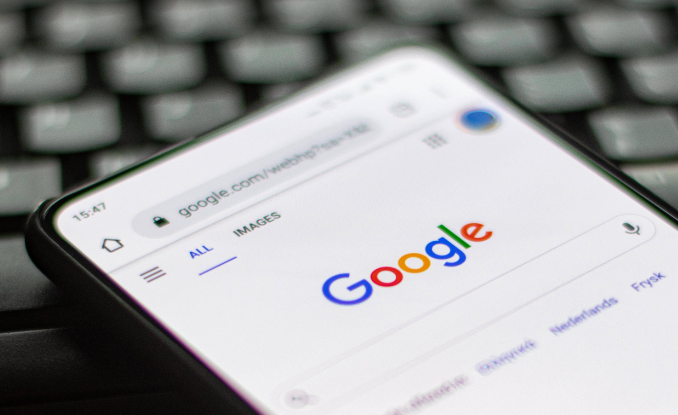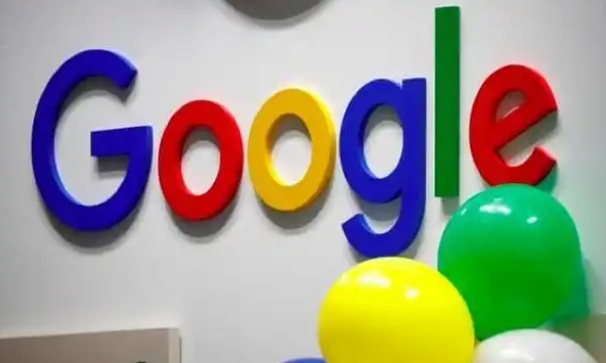详情介绍

1. 访问Chrome扩展程序页面:打开谷歌浏览器后,在地址栏输入`chrome://extensions/`并按回车键进入扩展管理界面。这里会显示已安装的所有插件和推荐的新应用。若首次使用需勾选右上角的“开发者模式”选项,该设置允许安装第三方下载的插件文件。
2. 选择主流广告拦截工具:目前最常用的两款插件是uBlock Origin和Adblock Plus。前者以轻量高效著称,能阻止绝大多数广告与跟踪器;后者采用可接受广告政策,兼顾用户体验与内容创作者利益。用户可根据个人偏好在Chrome网上应用店搜索对应名称进行安装。
3. 在线安装标准流程:找到目标插件(如uBlock Origin)后点击“添加到Chrome”按钮,在弹出的确认窗口中再次点击“添加扩展程序”。安装完成后,浏览器右上角会出现插件图标,点击可进入设置页面调整过滤强度或自定义规则。
4. 离线安装备用方案:当无法访问应用商店时,可先从可信网站下载CRX格式的插件文件(例如uBlock)。返回扩展管理页面开启开发者模式,将下载的文件直接拖拽到浏览器窗口中,系统会自动识别并完成安装流程。此方法适用于网络受限环境下的操作。
5. 配置白名单机制:部分网站因依赖广告收入可能限制插件使用时,可在插件设置里添加例外域名。例如在uBlock Origin中通过“我的过滤器”功能输入特定网址,允许该站点正常显示非侵入式广告。
6. 维护更新策略:保持插件与浏览器的版本同步至关重要。定期检查更新不仅能获得最新过滤规则库,还能修复安全漏洞。多数插件支持自动更新功能,用户也可手动点击扩展页面的更新按钮进行操作。
7. 权限审查要点:安装过程中注意查看请求的权限范围,避免授予不必要的敏感权限。优质的广告拦截工具通常仅需要基本的网页修改权限,过度索权可能存在风险。
8. 性能优化技巧:对于配置较低的设备,建议禁用插件中的高级特性(如元素选择器)。同时减少同时启用多个同类插件的数量,避免资源竞争导致浏览器卡顿。
9. 故障排查步骤:遇到拦截失效时,优先尝试重启浏览器或重置插件设置。若问题持续存在,可临时停用插件测试是否为特定网站的兼容性问题,必要时将其加入白名单。
按照上述步骤操作,用户可以有效屏蔽谷歌浏览器中的各类广告内容,同时确保插件的安全性与稳定性。